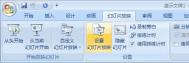手动压缩PPT幻灯片容量的教程
第一步:
(本文来源于图老师网站,更多请访问http://m.tulaoshi.com)打开PowerPoint,插入图片,鼠标单击图片,菜单栏会出现格式标签,在调整一栏中点击压缩图片按钮。

第二步:
弹出压缩图片对话框,根据情况勾选仅用于所选图片,然后点击选项按钮。

第三步:
在压缩选项和目标输出中进行选择,单击确定完成设置。

提示:压缩图片设置完成,接下来保存演示文稿,对比之前的,可以明显的发现体积变小了。
怎样加速PPT打开速度?
有时候使用PPT打开会超级慢,下面图老师小编来教大家一招如何快速打开PPT的技能,提高打开PPT文档的速度,下面是操作教程,一起来看看吧。
怎样加速PPT打开速度?PPT2010打开提速
第一步:打开PowerPoint2010软件,点选文件,弹出如图窗口。

第二步:点击选项按钮,弹出选项的窗口,然后选择加载项选项。
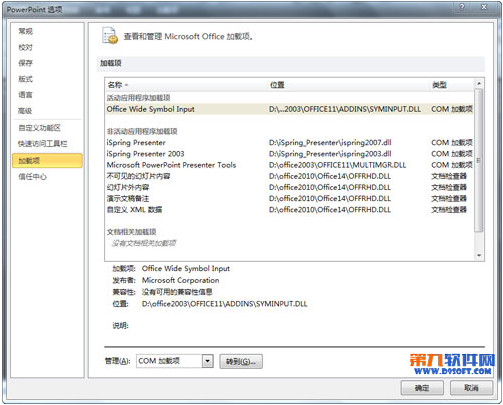
第三步:选择COM加载项,点击转到,然后把你启动时不需要加载的一些选项干掉吧。
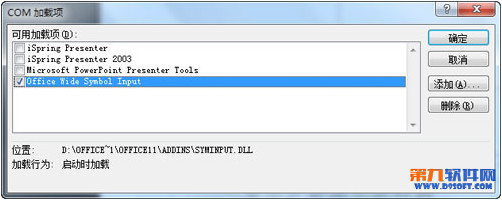
在PPT2010中快速抠图技巧
如果手头没有photoshop美图秀秀等图片处理工具,怎样快速抠图呢?在这里图老师小编打算来教大家如何使用PPT2010来抠图。
PPT教程 在PPT2010中快速抠图技巧
1、以下面幻灯片中的图片为例,我想扣掉图片中黑色外框部分,但要保留月亮中黑色的人体剪影。首先,鼠标单击选中图片,切换到下的选项卡,在功能组中单击按钮。

2、演示文稿切换www.Twww.Tulaoshi.comulaoshi.com到选项卡。如图紫色区域是要被删除的部分。我们先拖动选框四角,将月亮部分框选在保留区域内。

3、单击,鼠标变为小铅笔形状,在人体剪影内单击,会出现一个白色的圆形十字圈号,表示保留的区域。在圆形圈号上按住鼠标左键,会看到一条虚线,拖动到保留区域范围内的一点,松开鼠标左键,即可发现虚线所经过的平行水平区域被保留了下来。不断画十字圈号直到人体剪影全部被标记保留。

4、单击选项卡下的。看看,是不是保留了我们想要的月亮和人形剪影。

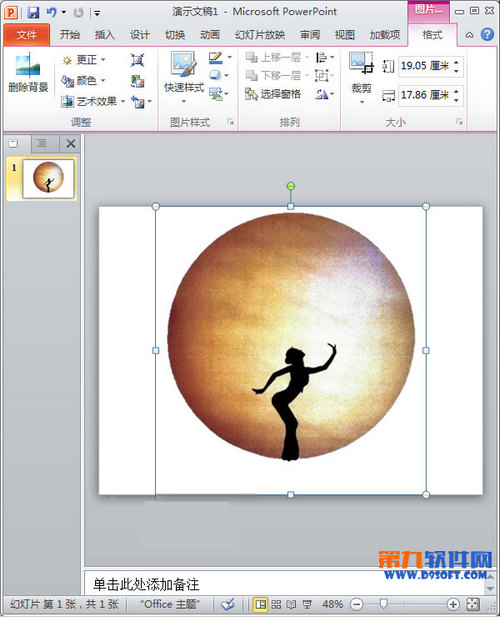
ppt插入flash教程
我们通常都是在PPT中插入视频超链接或者其他视频格式,也许想要插入FLASH的朋友不太懂操作,其实也挺简单的,只要用对控件就好了,下面是PPT插入FLASH教程步骤。
PowerPoint如何加入FLASH ppt插入flash教程
1,通过插入-对象-来自文件插入FLASH文件,如图

2,选中插入的对象,再一次-插入-动作设置-激活内容(动作设置选项可以选择单击鼠标或鼠标经过)
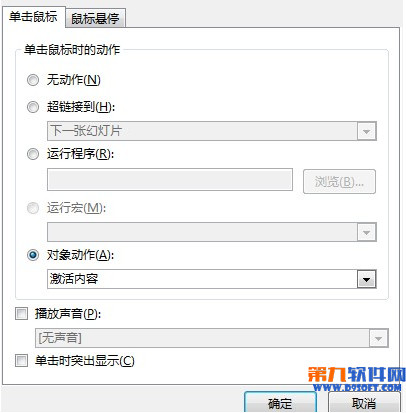
3,放映PPT时单击插入的文件对象(或鼠标经过)时即可播放SWF文件。
这种PPT插入FLASH方法的原理:
通过对象不仅可以插入SWF类型文件,也可以插入其它类型文件,如:PPT、PDF、视频、声音等。通过动作设置实现外部文件的激活与显示,这种方法和链接插入的外部文件相比,可以减少对PPT放映的影响。
(本文来源于图老师网站,更多请访问http://m.tulaoshi.com)此种方法的优点还体现在提高了FLASH文件可靠性,不会因为控件问题或链接路径问题引起无法正常播放现象(不要以链接方式插入文件,除非能保证目录一致)
缺点:FLASH文件激活与播放依赖FLASH player,如果电脑中没有FLASH播放器则无法正常播放(一般电脑中都有,flash player在pc中占有率达90%以上)